Windows10系统之家 - 安全纯净无插件系统之家win10专业版下载安装
时间:2019-10-21 14:45:52 来源:Windows10之家 作者:huahua
默认应用程序怎么设置?默认应用程序是Windows自动打开或运行应用程序的程序。在Win10中打开文件的默认应用程序有多种不同的方法。在使用win10系统的时候,部分用户会对默认应用程序进行设置,但对于一些才安装上win10系统的新用户来说有可能还不知道应该怎样来设置默认应用程序,其实设置方法非常的简单,下面小编就给大家分享设置方法,还不会设置Win10默认应用程序的小伙伴一起来看看吧。
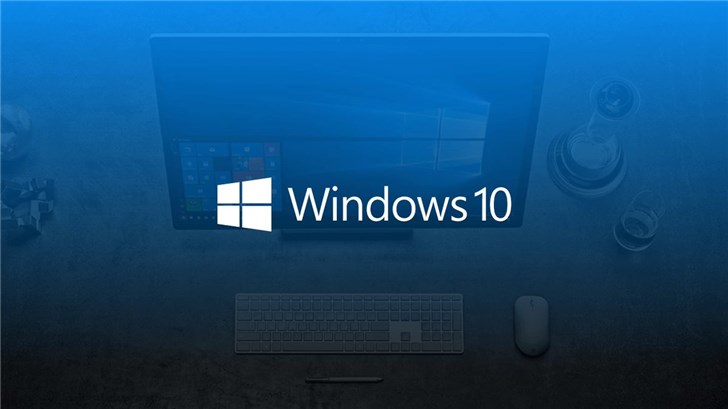
方法步骤如下:
第1步:转到“设置”。按Windows按钮,然后单击齿轮图标(设置)。
第2步:选择应用。在这里,我们可以卸载程序,添加/删除可选功能,以及设置默认值。
第3步:选择窗口左侧的默认应用。功能默认应用程序包括:电子邮件,地图,音乐播放器,照片查看器,视频播放器和Web浏览器。
第4步:选择一个应用程序。微软自然推荐自己的内置应用程序,即邮件,地图,Groove音乐,照片,电影和电视以及Microsoft Edge。您不必遵循这些建议。正如他们所说,每个人都有自己的。
阅读更多:如何在多个设备上同步Sticky Notes
按文件类型设置默认应用
有时,您可能希望使用特定应用程序打开某些文件类型。例如,您可能更喜欢使用Quicktime而不是Groove Music播放M4A媒体。或者您可能希望使用其他应用程序查看带有照片和PNG的jpeg。那很好。
但要做到这一点,你有两个选择。
方法1:从上面的步骤4,向下滚动到您看到按文件类型选择默认应用程序。单击它并等待列表填充。
有数百个文件扩展名。并非所有人都有默认应用程序,但这没关系。向下滚动到文件扩展名/关联,然后选择您首选的应用。一旦你点击它,你就完成了。
方法2:转到您要运行的文件。右键单击它以访问属性(如下图所示。)
在“属性”窗口中,单击“文件类型”及其打开内容旁边的“更改”。
Windows将为您提供相关程序的列表。如果还有其他未列出的程序,请点击更多应用。如果这也不能满足您,请单击此PC上的“选择其他应用程序”。您将进入Program Files,您可以在PC上选择所有已安装的应用程序。
请记住,一旦执行此操作,您的文件将使用您每次设置的新程序打开,除非您更改它。如果您对这种安排感到满意,请单击“确定”即可。
相关文章
热门教程
热门系统下载
热门资讯





























